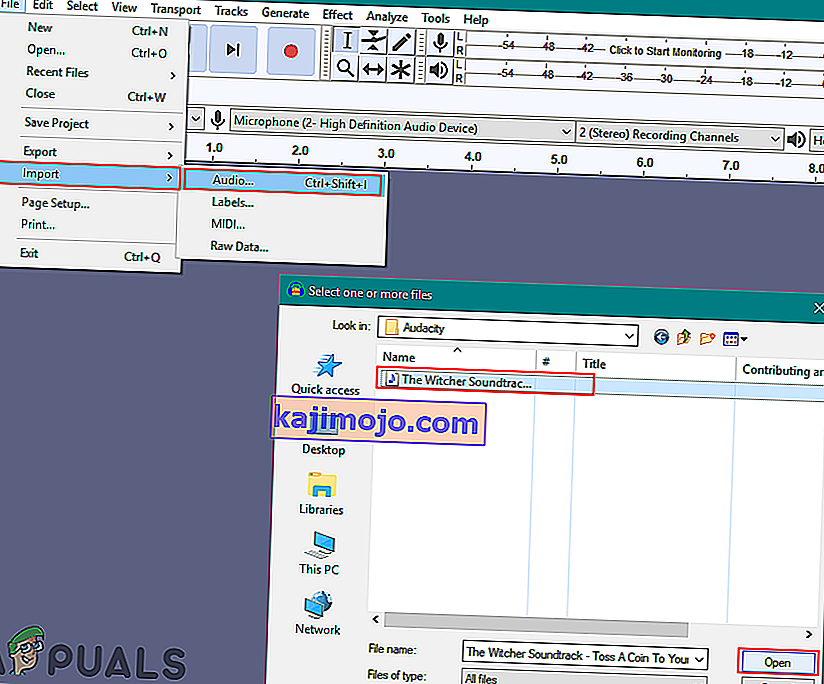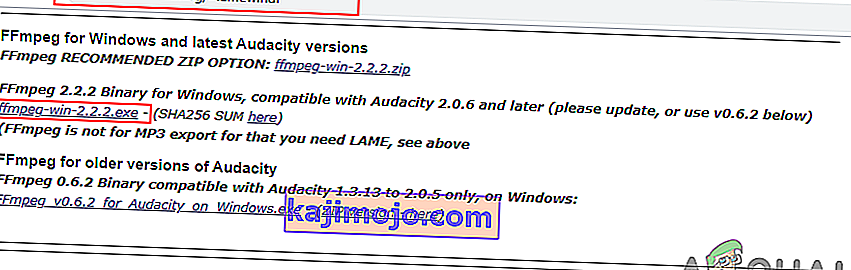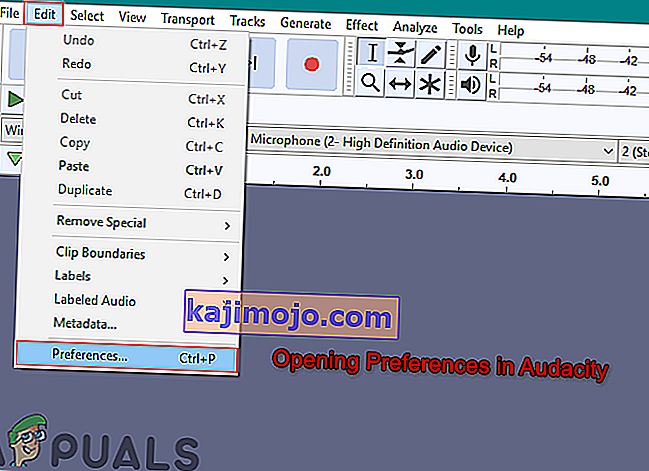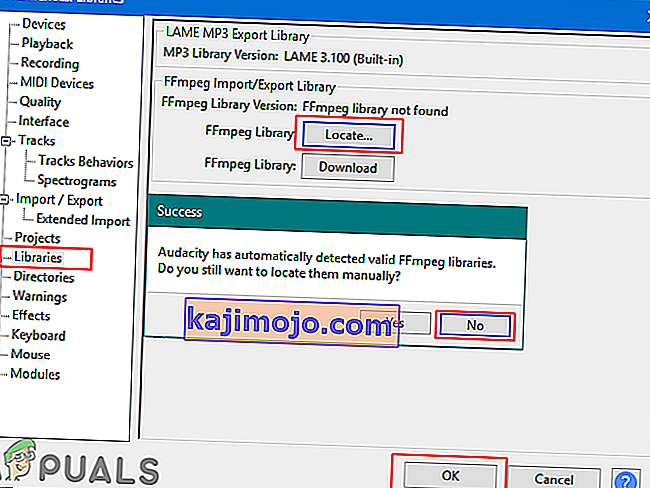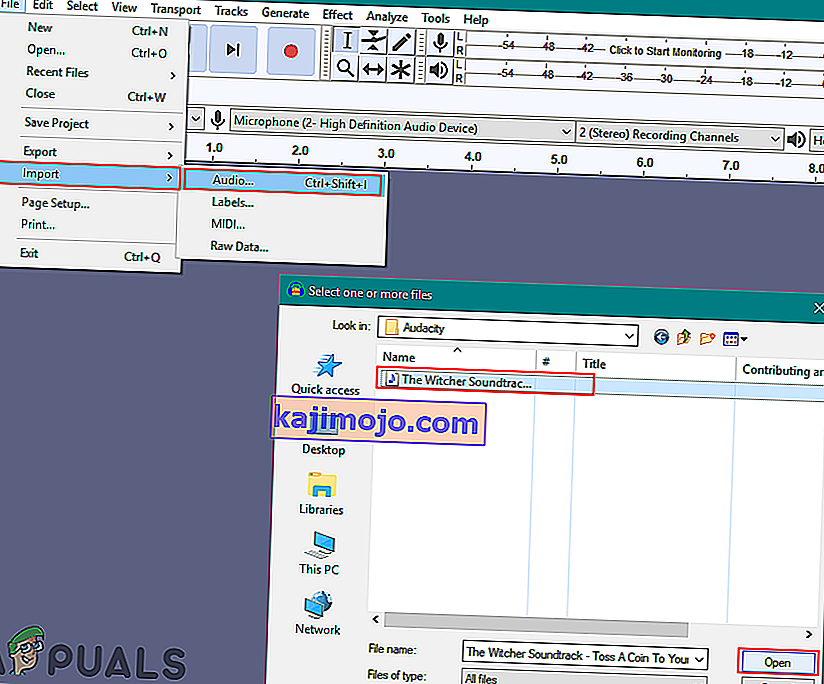Jokainen käyttäjä, joka yrittää koodata AAC-ääntä, vaatii FFmpegin tuomisen Audacityyn. Jotkin muut muodot vaativat myös tämän kirjaston Audacityssä. Tämä kirjasto ei kuitenkaan ole oletusarvoisesti käytettävissä Audacityssä. Audacity pyytää käyttäjiä etsimään ' avformat-55.dll ' tämän kirjaston toimiakseen. Käyttäjien on asennettava tämä kirjasto virallisista Audacity-käsikirjoista. Tässä artikkelissa näytämme sinulle, kuinka FFmpeg-kirjasto asennetaan Audacityyn.

Audacity sisältää kaikki käytetyimmät kirjastot sisäänrakennettuna uusimpien versiopäivitysten kanssa. Äskettäin Audacity lisäsi LAME MP3 Encoderin sisäänrakennettuna Audacityn uusimpaan versioon. Nyt käyttäjien ei tarvitse enää asentaa LAME-kirjastoa. On mahdollista, että he sisällyttävät FFmpeg-kirjaston sisäänrakennettuna tulevaan Audacity-versioon. Toistaiseksi voit kuitenkin käyttää alla olevaa tapaa asentaa FFmpeg-kirjasto Audacityyn.
FFmpeg-kirjaston asentaminen Audacityyn
Suurin osa kirjastoista on jo sisäänrakennettu Audacityn kanssa. FFmpeg-kirjaston avulla Audacity voi tuoda ja viedä suuria äänitiedostoja. Tätä kirjastoa vaativat tiedostomuodot ovat M4A (AAC), AMR, WMA ja AC3. Jotkin kirjastot, kuten FFmpeg, edellyttävät kuitenkin edelleen asennusta Audacityyn. Jos avaat FFmpeg-kirjaston Audacityn sijasta , se pyytää ' avformat-55.dll ' -tiedostoa saadakseen tämän kirjaston toimimaan. Audacity-kansiossa ei ole avformat-55.dll- tiedostoa. Käyttäjän on ladattava tämä kirjasto Internetistä, jotta se voi toimittaa DLL-tiedoston Audacitylle.
- Avaa selain ja lataa FFmpeg-kirjastot Audacitylle. Napsauta FFmpeg-ohjelman suoritettavan tiedoston (.exe) latauslinkkiä alla olevan kuvan mukaisesti:
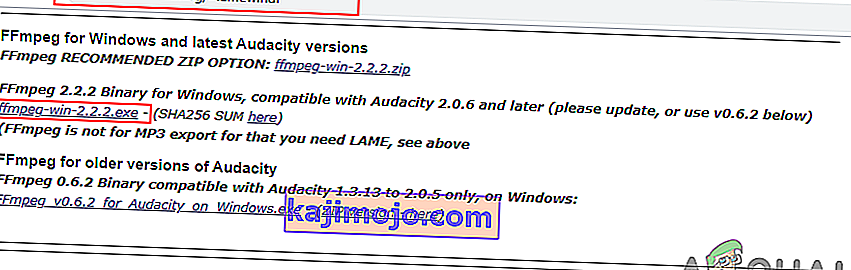
- Avaa FFmpeg- asennustiedosto ja suorita asennus. Seuraa asennusprosessia ja asenna FFmpeg for Audacity.
- Avaa nyt Audacity- sovelluksesi. Napsauta valikkorivin Muokkaa- valikkoa ja valitse Asetukset- vaihtoehto.
Huomaa : Voit myös painaa vain CTRL + P- näppäimiä avataksesi Audacityn asetukset.
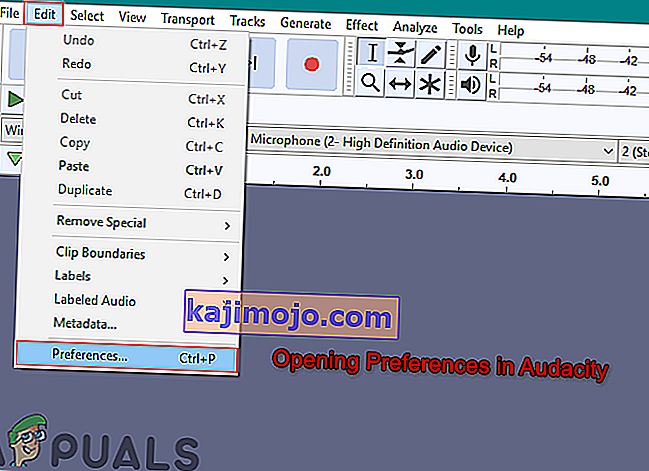
- Valitse Kirjastot vasemmalla puolella olevasta luettelosta. Napsauta Etsi- painiketta FFmpeg-kirjaston edessä ja se löytää automaattisesti asennetun FFmpeg-kirjaston Audacitylle.
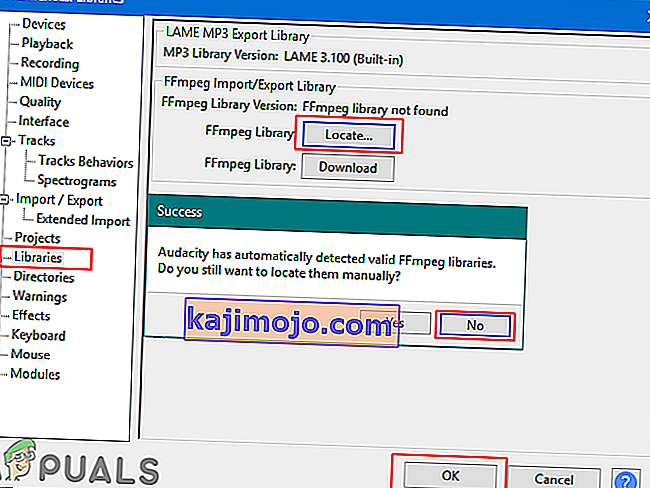
- Valitse Ei- vaihtoehto kirjaston lisäämiseksi manuaalisesti. Sulje Asetukset-ikkuna napsauttamalla OK .
- Nyt voit tuoda ja muokata suurikokoisia tai äänimuototiedostoja Audacitysi ilman ongelmia.